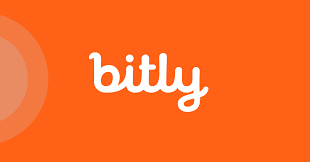Bitly ist vor allem als beliebter URL-Link-Verkürzer bekannt , aber das ist noch nicht alles. Bitly verarbeitet nicht nur jeden Monat Milliarden Klicks auf Weblinks, sondern ist auch ein leistungsstarkes Online-Marketing-Tool, mit dem Sie Klicks verfolgen, Site-Verweise anzeigen und sich ein Bild davon machen können, aus welchen geografischen Standorten die meisten Klicks kommen.
Bitly als einfachen URL-Link-Shortener verwenden
Wenn Sie auf die Bitly-Website gehen , können Sie einen Link in das Feld in der Mitte des Bildschirms einfügen, um ihn automatisch kürzen zu lassen. Das Feld zeigt automatisch Ihren neu gekürzten Link, eine Schaltfläche zum einfachen Kopieren, eine Zusammenfassung des Inhalts des Links, wie viele Klicks er erhalten hat und eine Option, Bitly beizutreten, damit Sie alle Ihre gekürzten Links speichern und überwachen können.
Wenn Sie Bitly nur verwenden möchten, um einen Link zu kürzen, damit er einfacher zu teilen ist, können Sie das problemlos tun, ohne sich als Benutzer anzumelden. Wenn Sie jedoch Ihre gekürzten Links organisiert halten, in Zukunft wieder auf Ihre Links zugreifen und Klicks auf diese Links verfolgen möchten, ist die Anmeldung für ein kostenloses Benutzerkonto wahrscheinlich eine gute Idee.
Bitly mit einem kostenlosen Konto verwenden
Mit einem kostenlosen Benutzerkonto erhalten Sie nur Zugriff auf die Registerkarte „Ihre Bitlinks“ . Um die Registerkarten „Dashboard“, „Benutzerdefinierte Bitlinks“ und „OneView“ verwenden zu können, müssen Sie auf ein Premiumkonto upgraden.
Auf der Registerkarte „Ihre Bitlinks“ wird ein Balkendiagramm mit der Anzahl der Bitlinks angezeigt, die Sie in der letzten Woche erstellt haben (oder einem größeren/kleineren Datumsbereich, wenn Sie ihn mithilfe der Daten oben rechts anpassen). Außerdem wird oben links auf dem Bildschirm eine kurze Zusammenfassung der Gesamtklicks, der wichtigsten Referrer und der wichtigsten Standorte angezeigt.
Darunter sehen Sie links Ihren Feed mit Bitlinks. Wählen Sie einen Bitlink aus, um rechts eine Zusammenfassung seiner Details anzuzeigen.
Erstellen von Bitlinks auf Bitly
Um einen neuen Bitlink zu erstellen, bewegen Sie den Mauszeiger über die orangefarbene Schaltfläche „ Erstellen “ und wählen Sie „Bitlink“ aus dem Dropdown-Menü. Auf der rechten Seite des Bildschirms wird ein Feld angezeigt, in das Sie einen langen Link einfügen können. Ihr Link wird dann automatisch zu einem Bitlink.
Wenn Sie möchten, können Sie die letzten Zeichen Ihres Bitlinks anpassen. Wenn Sie Ihren Bitlink verwenden möchten, wählen Sie die Schaltfläche „Kopieren“ , um ihn zu kopieren und irgendwo einzufügen, oder die Schaltfläche „Teilen“ , um ihn auf X (früher Twitter) oder Facebook zu teilen.
Verwalten Ihrer Bitlinks
Wenn Sie einen neuen Bitlink erstellen, wird dieser in Ihrem Bitlinks-Feed gepostet (der neueste Link steht oben und der älteste unten), sodass Sie später immer wieder darauf zurückgreifen können. Sie können auf einen beliebigen Link in der Spalte unten links klicken, um rechts die Details anzuzeigen, darunter den Titel der Seite, auf die er verweist, Schaltflächen zum Kopieren/Teilen/Bearbeiten, Verkehrsstatistiken, Referrer und Standorte.
Um Ihre Bitlinks organisiert zu halten, während Sie weitere hinzufügen, können Sie das Kontrollkästchen neben jedem Bitlink in Ihrem Feed aktivieren, um ihn entweder zu markieren oder auszublenden. Sie können die Suchleiste oben verwenden, um bestimmte Bitlinks nach Stichwort oder Markierung zu finden.
Bitlys öffentliche API
Möglicherweise haben Sie andere beliebte Online-Sites und Tools bemerkt, die Bitlinks automatisch in ihre Funktionen integrieren. Das liegt daran, dass Bitly eine offene öffentliche API bietet , sodass Dienste von Drittanbietern davon profitieren können.
Bitly Werkzeuge
Wenn Sie viele Bitlinks erstellen und teilen, sollten Sie sich unbedingt die Tools von Bitly ansehen . Sie können:
- Fügen Sie die Browsererweiterung zu Ihrem bevorzugten Webbrowser hinzu (Safari, Chrome oder Firefox).
- Ziehen Sie das Bookmarklet in Ihre Lesezeichenleiste.
- Laden Sie die iPhone- oder Android-App herunter.
- Fügen Sie das WordPress-Plugin zu Ihrer WordPress-Site hinzu.
Verwenden Sie Ihre eigene Marken-Kurzdomäne
Sie sind mit der bit.ly- URL nicht ganz zufrieden ? Kein Problem!
Bitly ist so vielseitig, dass es Markenkurzdomänen unterstützt, die Sie bei einem Domänenregistrar kaufen. Bevor beispielsweise About.com zu DotDash.com wurde, hatte es die Markenkurzdomäne abt.com .
Bitly führt Sie durch den Prozess der Einrichtung Ihrer gebrandeten Kurzdomäne für die Plattform, sodass Sie Ihre Klicks und Statistiken wie bei einem normalen Bitlink verfolgen können. Wenn Sie in Bitly einen neuen Bitlink erstellen, wählen Sie einfach bit.ly über dem Feld für die lange URL aus, um zur Verwendung Ihrer eigenen gebrandeten Domäne zu wechseln airdrop.
Häufig gestellte Fragen
Sobald Sie einen Bitly-Link erstellt haben, kann dieser nicht mehr gelöscht oder archiviert werden, er kann jedoch ausgeblendet oder umgeleitet werden. Um einen Bitly-Link auszublenden, gehen Sie zu Ihrer Seite „Alle Links“ > wählen Sie den Link aus > Bearbeiten > Link ausblenden > Bestätigen . Um einen Link umzuleiten, gehen Sie zu „Alle Links“ > wählen Sie den Link aus > Umleiten > geben Sie eine neue URL ein > Umleiten .
Bitly-Links laufen nie ab. Die Links sollten funktionieren, solange Ihr DNS auf Bitly verweist und mit einem Bitly-Konto verknüpft ist, auch wenn es sich um eine benutzerdefinierte Domäne handelt.